win10怎么卸载鲁大师游戏库_win10卸载鲁大师游戏库的方法
许多win10系统用户都喜欢在电脑中安装鲁大师来使用,但是发现电脑也默认安装了鲁大师游戏库,每次都会弹出各种广告,让用户们很烦恼,那么win10怎么卸载鲁大师游戏库呢?方法有多种,这就给大家带来win10卸载鲁大师游戏库的方法。
方法一、
1、找到鲁大师游戏库的安装目录 C:\Program Files (x86)\LDSGameCenter 或者右击选择“属性”进入文件位置。
2、进入文件夹找到 uninst.exe 文件,运行即可卸载。
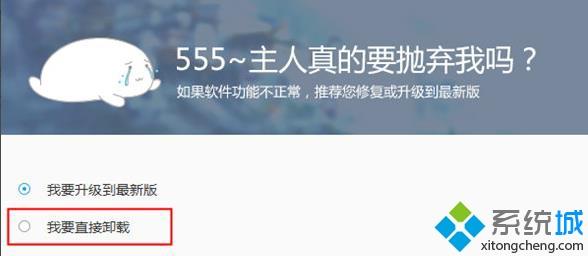
方法二、
进入“控制面板”—>“程序和功能”—>“鲁大师游戏库”卸载即可。

方法三、
使用清理工具360等扫描到 “鲁大师游戏库”再卸载。

上述就是win10怎么卸载鲁大师游戏库的几种方法,大家可以参考上面的方法来进行卸载吧。
我告诉你msdn版权声明:以上内容作者已申请原创保护,未经允许不得转载,侵权必究!授权事宜、对本内容有异议或投诉,敬请联系网站管理员,我们将尽快回复您,谢谢合作!










